ie浏览器是款特别好用的浏览器,有些用户想要在windows11电脑中打开ie浏览器,但是不知道怎么操作才能打开,首先我们可以尝试在windows11自带的edge浏览器里设置,点击设置勾选在 Internet Explorer 模式下重新加载选项就可以啦,也可以在控制面板中打开IE11浏览器哦。
windows11打开ie浏览器方法介绍
方法一
1、 打开win11自带edge浏览器,点击右上角三个小点,选择设置
2、 在设置中找到默认浏览器选项,在该选项中“允许在 Internet Explorer 模式下重新加载网站”的默认值改为允许,点击重启浏览器即可

3、 此时想要用IE模式访问网站只需要点击edge浏览器右上角三个小点,选择“在 Internet Explorer 模式下重新加载”即可
注:上述方法对于国内的部分网站仍存在不兼容问题,因此如果出现不兼容情况,可以使用第二种方法打开IE浏览器。
方法二
1、 打开控制面板,可以在搜索中输入“控制面板”来打开
2、 点击“Internet 选项”,在弹出的窗口中选择“高级”选项卡,往下拉,找到“启动第三方浏览器扩展”将这个选项前的勾去掉,点击右下角的应用
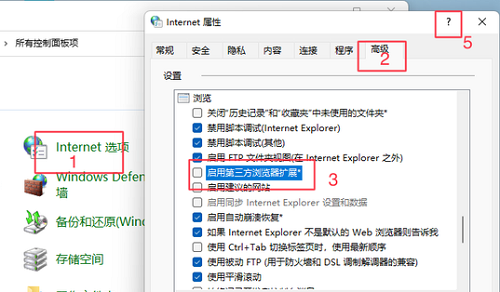
3、 点击右上角的“?”即可打开完整的IE11浏览器,该模式下IE浏览器基本不会出现兼容性问题
4、 右键任务栏上的IE图标,选择“固定到任务栏”,下次就可以直接从任务栏打开IE11浏览器了